PDF中页面大小不一致怎么调整, 如何调整PDF中不一致的页面大小?我们在使用PDF文档时,如果发现有些页面大小不一致,那么可以尝试以下四种方法来统一页面大小。我们来看看具体操作。
方法1:
1.首先,在主界面的左上角,点击打印按钮。
: 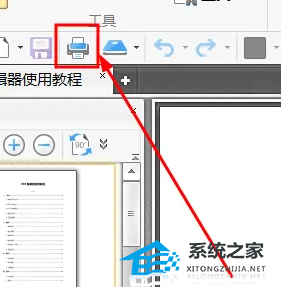 2.在页面设置中,下拉纸张尺寸,选择A4并确认。
2.在页面设置中,下拉纸张尺寸,选择A4并确认。
: 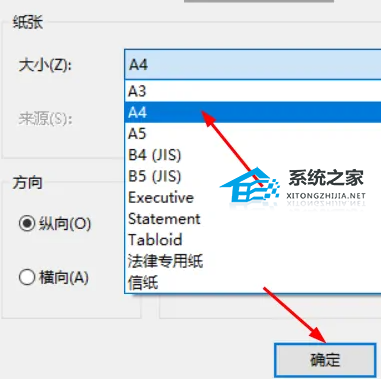 3.最后,选择页面范围内的所有页面,应用于所有页面,这样就可以统一页面大小。
3.最后,选择页面范围内的所有页面,应用于所有页面,这样就可以统一页面大小。
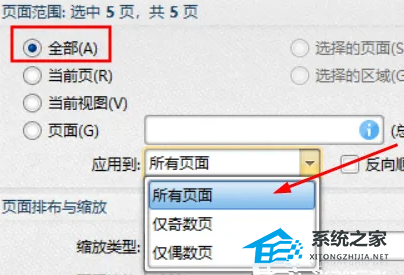 方法2:选择打印功能,借助虚拟打印机进行操作。
方法2:选择打印功能,借助虚拟打印机进行操作。
首先,在阜新高级PDF编辑器中打开PDF文件,点击工具栏中的文件选项,选择打印。
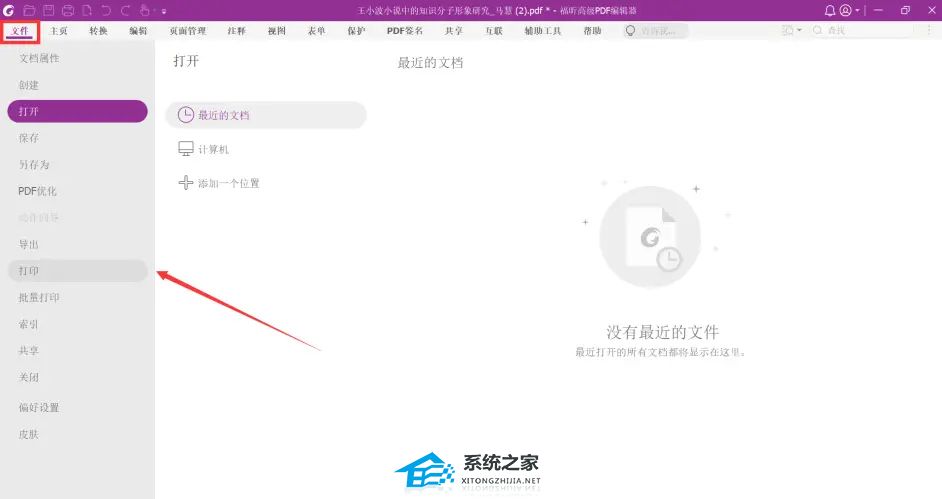
或者您可以直接单击快捷工具栏中的打印图标。
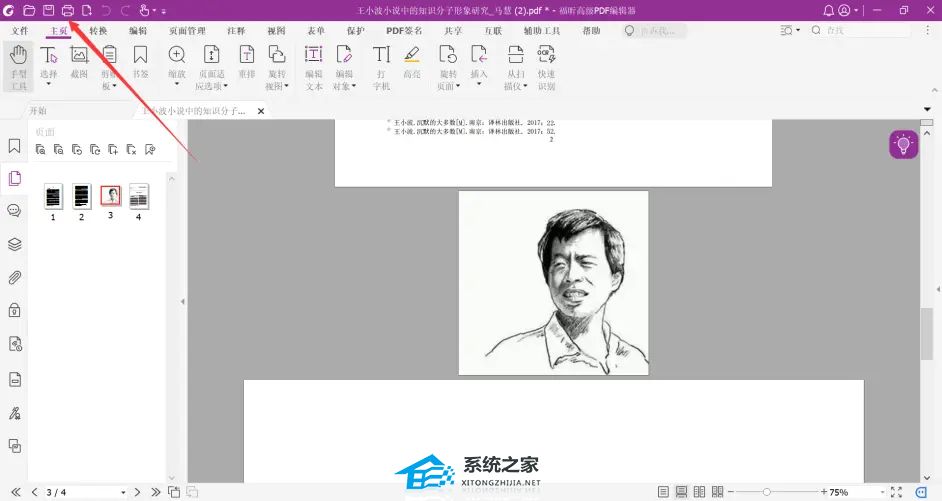
打开对话框后,在名称中选择Foxit PDF Editor Printer,这是福鑫高级PDF编辑器中的虚拟打印机。
当你选择虚拟打印机打印文件时,你并不会真的打印出来,而是模拟打印效果,把文件打印成PDF格式保存在你的电脑里。
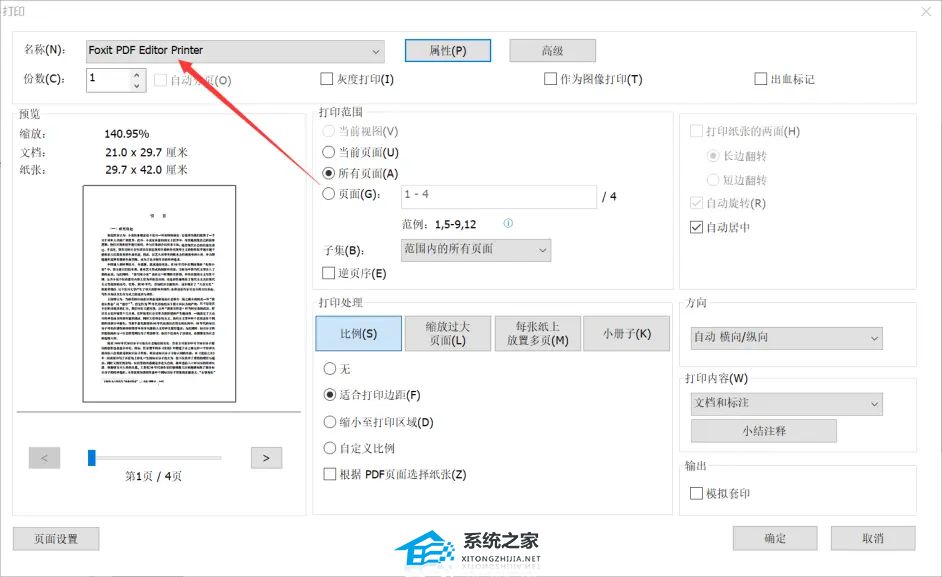
方法三:借助页面设置统一页面大小。
阜新高级PDF编辑器有很多打印设置。您可以根据自己的需要设置打印范围、打印处理、打印方向和打印内容。
如果需要调整和统一页面大小,可以点击对话框左下角的页面设置按钮,设置页面方向、大小和页边距。
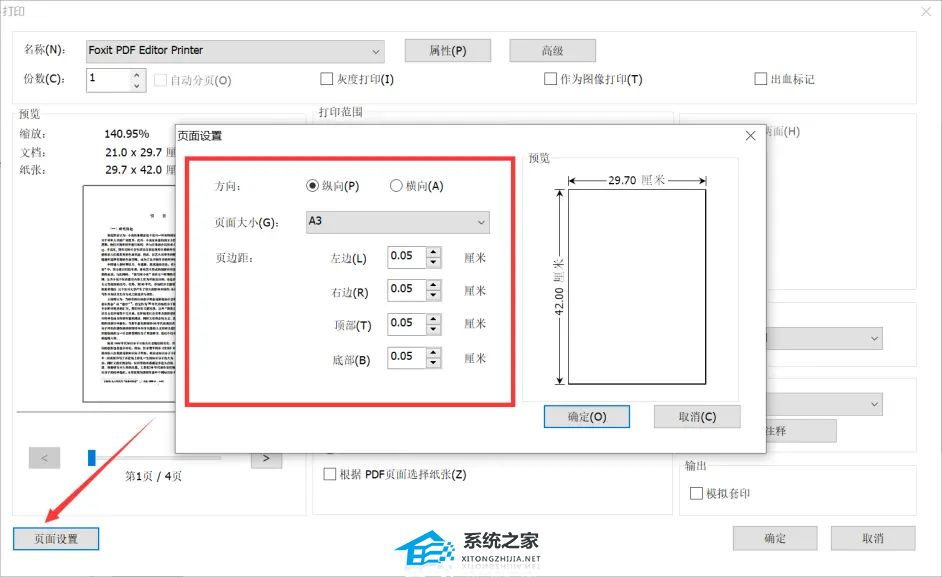
一般来说,PDF文档的默认页面尺寸是A4,你只需要在页面尺寸中选择A4,设置好方向和页边距,点击确定即可。
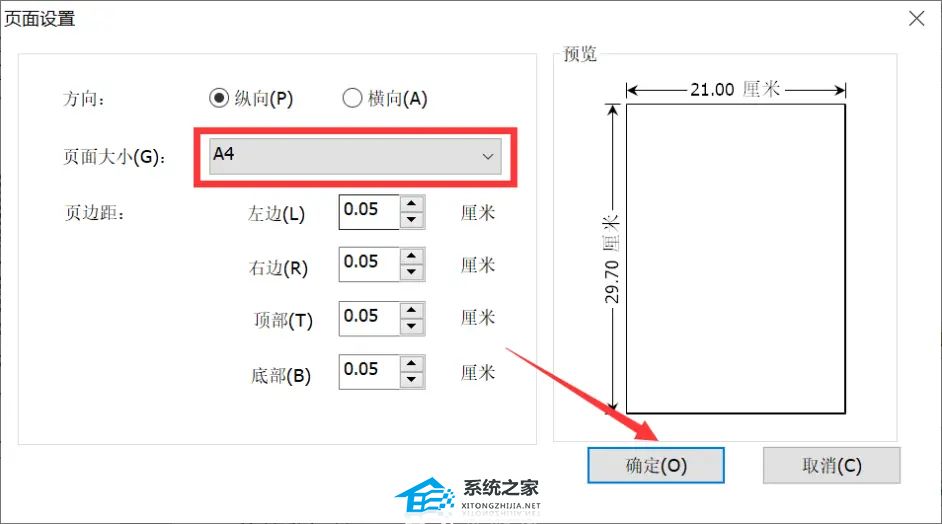
设置好所有元素后,再点确定~
方法四:调整一些问题,统一画面方向。
调整页面尺寸后,某些图片可能会出现方向错误。
此时,我们可以在工具栏编辑中单击编辑对象-图像,然后选择图像,并借助右侧的格式窗口对其进行旋转。
PDF中页面大小不一致怎么调整,以上就是本文为您收集整理的PDF中页面大小不一致怎么调整最新内容,希望能帮到您!更多相关内容欢迎关注。



